

Gina Barrow가 마지막으로 업데이트 : October 7, 2022
최근 iOS는 새로운 iPhone 출시로 전 세계적으로 화제가 되었습니다. 많은 사람들이 긍정적인 반응을 보였고 새로운 iOS를 경험하게 되어 기쁩니다.
iPhone 15 시리즈는 엄청난 기능으로 가득 차 전 세계적으로 헤드라인을 장식하고 있습니다. 그 중 하나는 사용자, 특히 비디오 블로깅에 입문하려는 사용자가 가장 좋아하는 자동 초점 카메라 기능입니다.
크기의 차이도 매우 분명합니다. 신중한 크기로 가거나 큰 시간을 보낼 수 있습니다.
당신이 그들 중 하나라면, 당신은 아마 어떻게 Google Pixel에서 데이터 전송 에 iPhone. 이 문서가 가장 편리한 방법을 제공하는 가이드가 되도록 하십시오.
파트 #1: FoneDog를 사용하여 Google Pixel에서 iPhone으로 모든 데이터 전송 - 전화 전송파트 #2: iOS로 이동을 사용하여 Google Pixel에서 iPhone으로 데이터 전송파트 #3: iTunes를 사용하여 Google Pixel에서 iPhone으로 Pixel Music 전송파트 #4: 요약
FoneDog 전화 전송 사용할 수 있는 가장 빠르고 편리한 옵션입니다. Google Pixel에서 iPhone으로 데이터 전송. 사진, 비디오를 포함한 모든 유형의 데이터를 지원하고 이미지 변환기까지 갖춘 강력한 소프트웨어입니다. 또한 연락처, 메시지 등도 전송합니다. 당신은 또한 그것을 사용할 수 있습니다 iPhone에서 다른 iPhone으로 데이터 전송.
전화 전송
iOS, Android 및 Windows PC간에 파일을 전송하십시오.
컴퓨터에서 쉽게 문자 메시지, 연락처, 사진, 비디오, 음악을 전송하고 백업 할 수 있습니다.
최신 iOS 및 Android와 완벽하게 호환됩니다.
무료 다운로드

FoneDog Phone Transfer의 하이라이트 중 하나는 플랫폼 간 전송입니다. iPhone에서 Android로, Android에서 iPhone으로 또는 그 반대로 쉽게 전환할 수 있습니다. FoneDog Phone Transfer의 전체 기능 목록은 다음과 같습니다.
FoneDog 전화 전송 작동 방식을 확인하십시오.
FoneDog Phone Transfer를 다운로드하지 않은 경우 최고의 iPhone 데이터 전송 소프트웨어, 링크를 따라 화면 지침에 따라 소프트웨어를 설치할 수 있습니다.
소프트웨어가 다운로드되면 적절한 USB 케이블을 사용하여 장치를 연결하십시오. iPhone에 처음 연결하는 경우 iOS에서 이 컴퓨터를 신뢰하라는 메시지가 표시됩니다. 방법에 대한 프롬프트를 따르십시오.
그러면 FoneDog Phone Transfer가 장치를 인식하고 전화 세부 정보를 표시합니다.
Google Pixel에서 iPhone으로 데이터를 전송하려면 먼저 Android 기기로 이동하여 전송할 데이터 유형을 모두 선택하세요. 왼쪽 메뉴로 이동하여 데이터를 탐색하고 가져오려는 각 항목 옆의 상자를 선택합니다.
마지막으로, 전송해야 하는 모든 파일을 선택한 후 상단에 있는 내보내기 버튼을 클릭하고 선택 항목에서 iPhone을 선택합니다.
당신은 또한 사용할 수 있습니다 PC로 내보내기 이 파일의 복사본도 갖고 싶다면 옵션을 선택하십시오. 컴퓨터에서 파일 대상을 설정하고 기다리기만 하면 됩니다.
참고: 두 장치의 연결을 해제하기 전에 전송 프로세스가 완료될 때까지 기다리십시오.

FoneDog Phone Transfer는 선택적 데이터를 새 iPhone이나 중고 iPhone으로 전송할 계획이라면 이상적입니다.
Google Pixel에서 iPhone으로 파일을 전송하는 데 사용하는 다음 옵션은 Move to iOS 앱을 활용하는 것입니다. 이것은 Android 사용자가 iPhone으로 놀라운 전송 경험을 할 수 있도록 도와주는 iOS 개발 앱입니다.
당신이 사용할 수 iOS로 이동 아직 설정하지 않은 새 전화기가 있는 경우. 그렇지 않으면 이 앱을 사용하기 전에 모든 콘텐츠와 설정을 재설정하거나 지워야 할 수 있습니다.
다음은 Move to iOS 앱을 사용하여 Google Pixel에서 iPhone으로 데이터를 전송하는 방법에 대한 전체 가이드입니다.
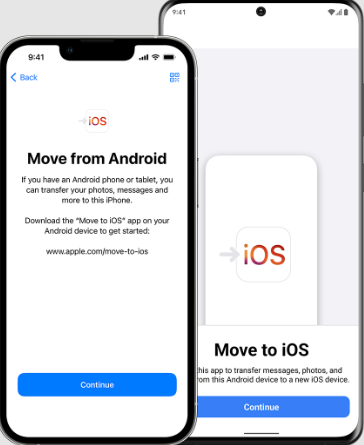
전송하는 동안 문제가 발생하면 다음을 고려하십시오.
iTunes를 사용하여 Google Pixel에서 iPhone으로 데이터를 전송할 수도 있습니다. 단, 음악에 한해서만 가능합니다. 이렇게 하는 방법에 대한 완전한 가이드는 다음과 같습니다.
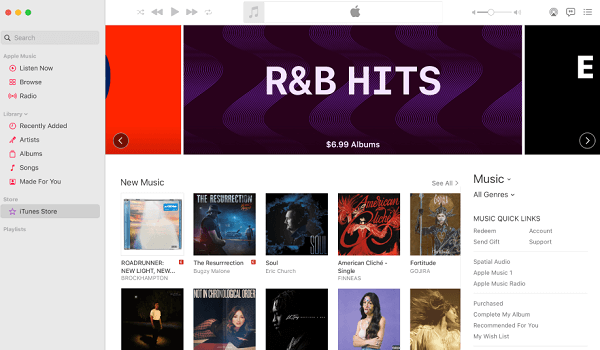
사람들은 또한 읽습니다아이폰에서 삼성으로 전송 : 전화 전송과 스마트 스위치오래된 iPhone을 새 iPhone으로 전송하는 방법에 대한 3가지 권장 방법
새 iPhone으로 이전하는 것은 흥미진진한 여정이지만 특히 Android 기기에서 이전할 때 어려운 일이기도 합니다.
다행히도 Google Pixel에서 iPhone으로 데이터 전송 우리가 나열한 3가지 방법을 사용합니다. 가장 편리한 방법은 FoneDog Phone Transfer를 사용하는 것입니다. 이것은 전송을 보다 원활하게 만드는 데 필요한 모든 도구를 갖춘 전문 전송 소프트웨어입니다.
플랫폼 간 전송과 함께 새 장치로 이동하는 데 필수적인 기타 놀라운 기능을 지원합니다. 다음 방법은 Apple 앱 Move to iOS를 사용하는 것입니다. 마지막으로 음악만 전송하려는 경우 iTunes를 사용하여 전송할 수도 있습니다.
이 기사가 iPhone으로 전환하는 데 도움이 되었기를 바랍니다!
코멘트 남김
Comment
전화 전송
FoneDog Phone Transfer를 사용하면 iPhone, Android, iOS 및 컴퓨터에서 손실없이 데이터를 어디서나 전송할 수 있습니다. 사진, 메시지, 연락처, 음악 등
무료 다운로드Hot Articles
/
흥미있는둔한
/
단순한어려운
감사합니다! 선택은 다음과 같습니다.
우수한
평가: 4.8 / 5 ( 80 등급)